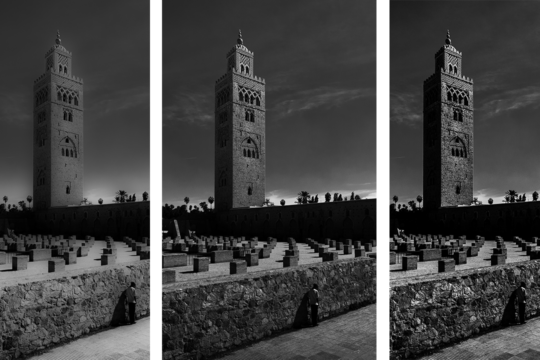Scopri come funziona Mappa sfumatura con Photoshop. Si tratta di uno strumento facile da usare ma capace di grandi risultati con pochi clic!
Mappa sfumatura con Photoshop: tre passaggi
1 – Applica una Mappa sfumatura con Photoshop
Fai clic sull’icona Crea un nuovo livello di riempimento o regolazione (la trovi in basso nel pannello dei Livelli, ha la forma di un cerchio mezzo bianco e mezzo nero). Quindi, seleziona Mappa sfumatura. Fai doppio clic sul gradiente e, in Editore sfumatura, scegli Nero, Bianco e fai clic su OK.
2 – Aumenta il contrasto
Se vuoi aumentare il contrasto dell’immagine precedente per dare più impatto all’immagine, crea un Livello di regolazione Valori tonali. Quando apparirà la finestra di dialogo, imposta il cursore del nero su 10, quello del bianco su 245 e quello dei mezzi toni su 1,15 e concludi premendo il pulsante OK.
3 – Valori tonali per ridurre il contrasto
La conversione con Mappa sfumatura di solito produce immagini dall’alto contrasto. Se preferisci ridurne un po’ l’impatto, affidati a Valori tonali. Azzera tutti i cambiamenti fatti nel Livello di regolazione Valori tonali nel passo 2. Sposta il cursore Valori tonali in Output su 25 per alleggerire i neri.
Scopri anche come convertire i tuoi scatti usando lo strumento Miscelatore canale

 Abbonati
Abbonati I nostri manuali
I nostri manuali LOGIN/REGISTRATI
LOGIN/REGISTRATI